Bạn có thể tạo dự án mới bằng Create React App nhưng bạn có thể mất nhiều thời gian để cài đặt hơn 140MB các phần phụ thuộc. Vite là một công cụ gọn nhẹ sẽ giúp bạn rút ngắn thời gian cho nhiệm vụ này.

Dưới đây là cách thiết lập React App mới bằng Vite. Bạn sẽ tạo một ứng dụng cơ bản với một thành phần mới, CSS và file ảnh, đồng thời chuẩn bị một gói triển khai được tối ưu hóa.
Điều kiện cần thiết
- Node.js 12.2.0 trở lên được cài đặt trên máy tính.
- Trình quản lý đóng gói Yarn 1.22.0 trở lên và làm quen với quy trình làm việc của Yarn.
- Nắm được cách dùng HTML, CSS và JavaScript hiện đại.
- Nền tảng kiến thức cơ bản về React.
- Một smartphone kết nối với cùng mạng Wifi để xem trước ứng dụng
Bước 1- Tạo dự án Vite
Ở bước này, bạn sẽ tạo một dự án React mới với công cụ Vite bằng dòng lệnh. Bạn sẽ dùng trình quản lý gói yarn để cài đặt và chạy tập lệnh.
Chạy lệnh sau trong terminal để tạo dự án Vite mới.
yarn create vite
Lệnh này sẽ chạy Vite từ reposity npm từ xa. Nó sẽ cấu hình các công cụ cần thiết để tạo môi trường phát triển cục bộ. Cuối cùng, nó sẽ mở một menu dòng lệnh cho các cài đặt dự án và kiểu ngôn ngữ.
Sau khi tập lệnh hoàn tất, bạn sẽ được nhắc nhập tên dự án:
Output
yarn create v1.22.10
[1/4] Resolving packages...
[2/4] Fetching packages...
[3/4] Linking dependencies...
[4/4] Building fresh packages...
success Installed "create-vite@2.9.0" with binaries:
- create-vite
- cva
? Project name: » vite-projectNhập tên dự án:
digital-ocean-vite
Sau khi nhập tên dự án, Vite sẽ nhắc bạn chọn một framework
Output
? Select a framework: » - Use arrow-keys. Return to submit.
vanilla
vue
> react
preact
lit
svelteVite cho phép bạn khởi động nhiều loại dự án, không chỉ React. Hiện tại, nó hỗ trợ các dự án React, Preact, Vue, Lit, Svelte, và vanilla JavaScript.
Dùng phím mũi tên để chọn react.
Sau khi chọn framework React, Vite sẽ nhắc bạn chọn kiểu ngôn ngữ. Bạn có thể dùng JavaScript hoặc TypeScript để hoạt động trên dự án.
Dùng các phím mũi tên để chọn react:
Output
? Select a variant: » - Use arrow-keys. Return to submit.
> react
react-tsSau khi thiết lập framework, bạn sẽ nhận được kết quả dự án đã được thiết lập. Vite sau đó sẽ hướng dẫn bạn cài đặt các phần phụ thuộc bằng Yarn:
Done:
Scaffolding project in path\to\digital-ocean-vite...
Done. Now run:
cd digital-ocean-vite
yarn
yarn dev
Done in 129.89s.Điều hướng tới thư mục dự án theo chỉ dẫn:
cd digital-ocean-vite
Sau đó, dùng lệnh yarn để cài đặt các phần phụ thuộc của dự án:
Yarn
Sau khi cài đặt tất cả các phần phụ thuộc, bạn sẽ thấy thời gian nó cài đặt các phần phụ thuộc:
Output
success Saved lockfile.
Done in 43.26s.Giờ bạn đã thiết lập một dự án React mới bằng Vite và cài đặt các gói mà React và Vite yêu cầu.
Tiếp theo, bạn sẽ bắt đầu chạy server lập trình để thử nghiệm ứng dụng.
Bước 2: Khởi động server lập trình
Ở bước này, bạn sẽ khởi động server lập trình để xác thực rằng mọi thứ đang hoạt động.
Từ bên trong thư mục digital-ocean-vite, dùng lệnh sau để chạy server lập trình:
yarn run dev
Lệnh này là một bí danh của lệnh vite. Nó sẽ chạy dự án trong chế độ lập trình. Bạn sẽ thấy kết quả sau:
Output
vite v2.9.1 dev server running at:
> Local: http://localhost:3000/
> Network: use `--host` to expose
ready in 910ms.Tiếp theo, mở trình duyệt của bạn và truy cập: http://localhost:3000/.
Bạn sẽ thấy dự án React chuẩn chạy trên cổng 3000:
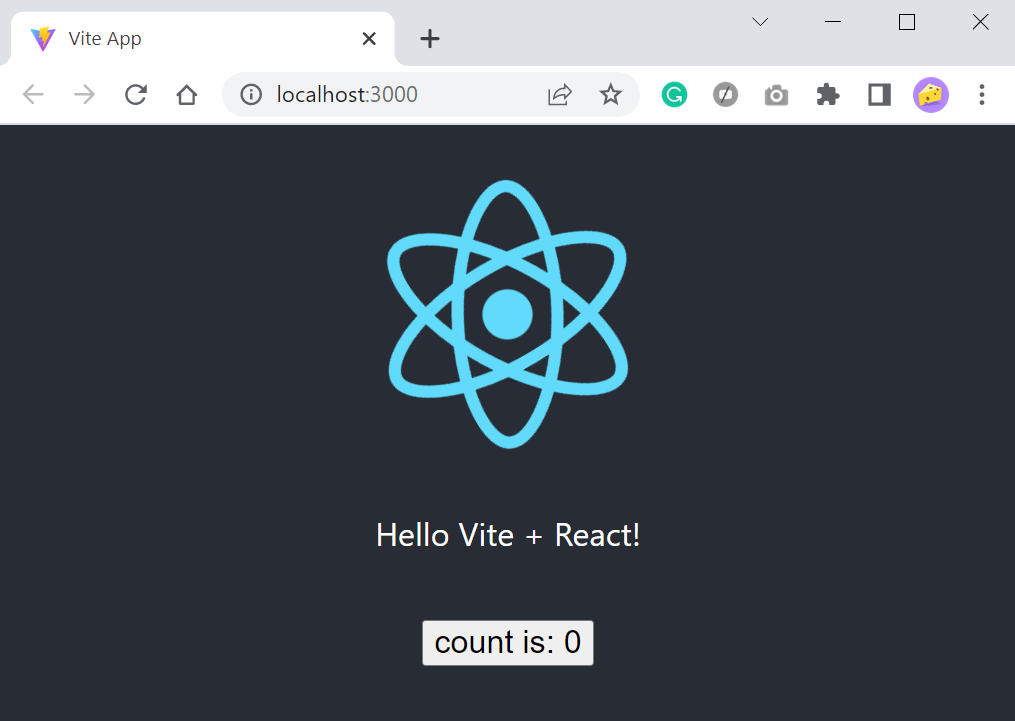
Khi thấy ứng dụng này chạy, bạn đã cài đặt thành công React với Vite. Tiếp theo, bạn sẽ xem trước ứng dụng trên điện thoại mobile.
Bước 3: Xem trước ứng dụng từ mobile
Vite mặc định không đưa ứng dụng phát triển vào mạng của bạn. Ở bước này, bạn sẽ tự tay đưa nó vào mạng cục bộ để xem trước nó trên mobile.
Để chạy ứng dụng trong mạng nội bộ, bạn phải dừng server hiện tại trước. Ở terminal của bạn, dùng CTRL+C để dừng máy chủ lập trình hiện đang chạy.
Tiếp theo, dùng lệnh sau để chạy dự án của bạn:
yarn run dev --host
Flag --host cho Vite hiển thị ứng dụng của bạn trên mạng cục bộ.
Bạn sẽ nhận được kết quả sau ở terminal:
Output
vite v2.9.1 dev server running at:
> Network: `http://ip_address:3000`
> Network: `http://ip_address:3000`
> Local: http://localhost:3000/
> Network: http://network_address:3000/
ready in 477ms.Chúng là những địa chỉ IP riêng dành cho mạng hoặc router máy tính.
Mở trình duyệt trên điện thoại mobile và nhập bất kỳ địa chỉ IP ở trên để xem trước app trên mobile.
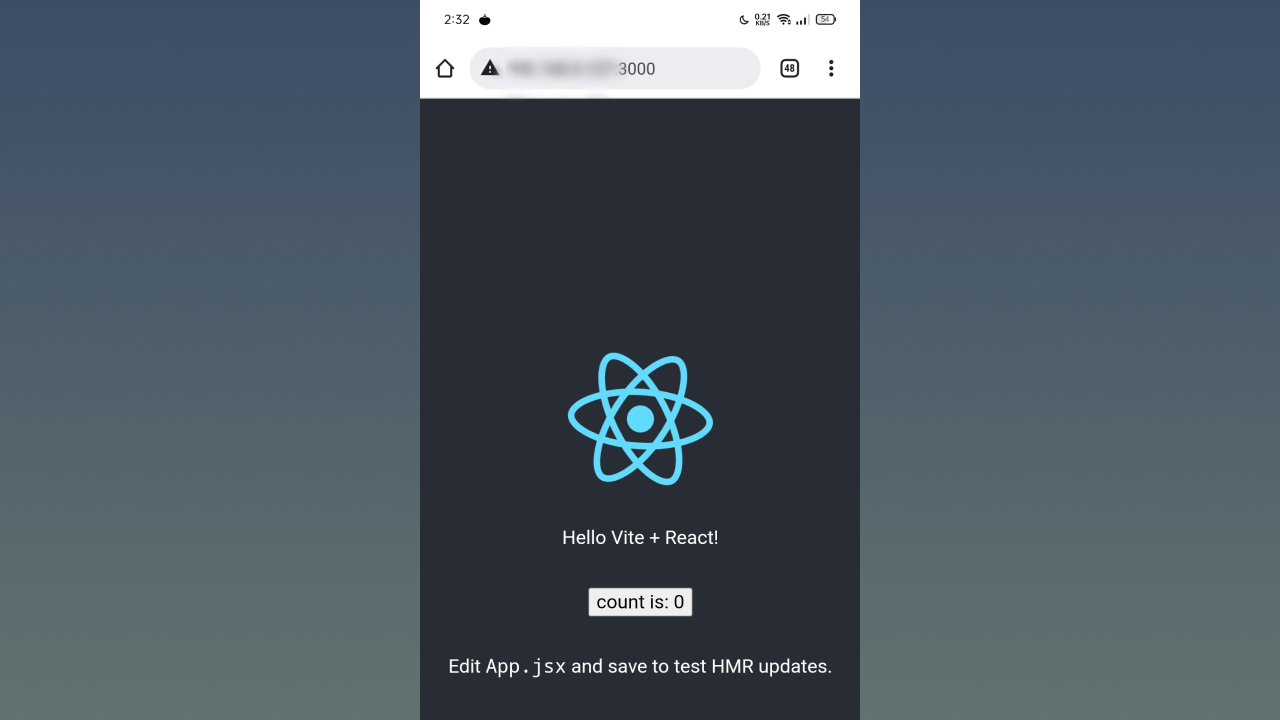
Giờ bạn sẽ chạy app trong môi trường phát triển và xác thực rằng nó hoạt động.
Bước 4: Xóa mã soạn sẵn theo mặc định
Ở bước này, bạn sẽ loại bỏ file soạn sẵn của dự án Vite trong thư mục src/ mà cho phép bạn thiết lập ứng dụng mới. Bạn cũng sẽ làm quen với cấu trúc dự án mặc định của app hiện tại.
Dùng lệnh sau để xem nội dung của thư mục src/:
ls src/
Kết quả sẽ liệt kê tất cả file có sẵn:
OutputApp.cssApp.jsxfavicon.svgindex.csslogo.svgmain.jsx
Dùng lệnh rm để xóa một file:
rm src/App.css
Xóa tất cả file ngoại trừ main.jx từ thư mục src/.
Chạy lệnh ls src/ lần nữa để thấy các file còn lại:
ls src/
Giờ thư mục này sẽ chỉ chứa tệp main.jsx:
Output
main.jsxVì bạn đã loại bỏ tất cả file khác, giờ bạn cần loại bỏ một tham chiếu tới tệp CSS đã xóa trong main.jsx.
Mở main.jsx để chỉnh sửa bằng lệnh sau:
nano src/main.jsx
Loại bỏ dòng được highlight để bỏ link tham chiếu tới file CSS:
import React from "react"
import ReactDOM from "react-dom"
import App from "./App"
import "./index.css"
ReactDOM.createRoot(document.getElementById("root")).render(
<React.StrictMode>
<App />
</React.StrictMode>
)Lưu và đóng file main.jsx.
Tạo file mới mang tên App.jsx trong thư mục src/ với lệnh sau:
nano src/App.jsx
Thêm lệnh sau vào file App.jsx:
export default function App() {
return (
<>
<div>Hello World</div>
</>
);
}Code này tạo một thành phần React chức năng mới mang tên App. Tiền tố export default cho JavaScript biết cách xuất chức năng này là “export” mặc định. Phần body của hàm này chứa thẻ <div> với text “Hello World”.
Lưu và đóng file App.jsx.
Dùng lệnh sau để chạy server lập trình lần nữa:
yarn run dev --host
Giờ mở http://localhost:3000 trong trình duyệt để thấy một trang trống hiện text Hello World.
Ở bước này, bạn đã loại bỏ một số file mặc định từ dự án Vite. Tiếp theo, bạn sẽ xây dựng một app cơ bản với các thành phần mới, tệp CSS và file ảnh.
Tạo app cơ bản
Ở bước này, bạn sẽ tạo các thành phần, thêm file CSS và link tới ảnh bằng cách tạo một app cơ bản.
Tạo một thành phần
Tạo một thành phần mới bổ sung mô đun cho dự án. Bạn sẽ thêm tất cả các thành phần vào thư mục components để mọi thứ được sắp xếp gọn gàng.
Dùng lệnh sau để tạo dự án mới mang tên components trong src/:
mkdir src/components
Tiếp theo, tạo file mới mang tên welcom.jsx trong mục src/components/ bằng lệnh sau:
nano src/components/Welcome.jsx
Thêm code sau vào file welcome.jsx:
export default function Welcome() {
return (
<>
<div className="wrapper">
<h1>Welcome To My App</h1>
<p>This is going to be the coolest app in the world!</p>
</div>
</>
);
}Code trên sẽ tạo một thành phần React chức năng mới mang tên Welcome. Tiền tố export default cho JavaScript biết chọn hàm này là lựa chọn xuất mặc định.
Thẻ div với class wrapper cho phép bạn nhắm mục tiêu phần này trong CSS. Thẻ h1 và p sẽ hiện thông báo trên màn hình.
Lưu và đóng file.
Tiếp theo, bạn sẽ tham chiếu thành phần mới này trong tệp App.jsx. Mở App.jsx bằng lệnh sau:
nano src/App.jsx
Cập nhật nội dung của App.jsx với code được highlighted:
import Welcome from "./components/Welcome"
export default function App() {
return (
<>
<Welcome />
</>
)
}
Dòng code này sẽ nhập Welcome.jsx vào app và liên kết thành phần mới vào phần nội dung hàm. Khi được hoàn thành, lưu và đóng file.
Ở phần phụ sau, bạn sẽ thêm một ảnh vào ứng dụng.
Thêm ảnh
Tạo thư mục img mới trong src/ với lệnh sau:
mkdir src/img
Điều hướng tới thư mục src/img với lệnh sau:
cd src/img
Bạn sẽ tải ảnh này của Sammy vào src/img:

Download ảnh này với wget:
wget https://html.sammy-codes.com/images/small-profile.jpeg
Đổi lại tên ảnh với lệnh sau:
mv small-profile.jpeg sammy.jpeg
Lệnh này đổi lại tên file ảnh từ small-profile.jpeg thành sammy/jpeg để dễ dàng tham chiếu sau:
Quay lại thư mục gốc bằng lệnh này:
cd ../../
Cập nhật Welcome.jsx để liên kết với ảnh này. Mở file sau:
nano src/components/Welcome.jsx
Cập nhật Welcome.jsx bằng cách thêm các dòng được highlight sau:
import Sammy from "../img/sammy.jpeg"
export default function Welcome() {
return (
<>
<div className="wrapper">
<h1>Welcome To My App</h1>
<p>This is going to be the coolest app in the world!</p>
<img src={Sammy} alt="Sammy Image" width={200} height={200} />
</div>
</>
)
}Dòng đầu tiên sẽ nhập ảnh vào React dưới dạng mô đun.
Dòng khác bên trong nội dung hàm sẽ tạo một thẻ <img> mới và link thuộc tính src tới thành phần ảnh bạn vừa nhập. Thuộc tính width và height sẽ thiết lập các thuộc tính ảnh tương ứng sang 200 pixel.
Lưu và đóng file Welcome.jsx.
Tiếp theo, bạn sẽ thêm CSS vào dự án, thay đổi tiêu đề và hoàn thiện sản phẩm.
Trên đây là cách cơ bản để thiết lập dự án React với Vite. Hi vọng bài viết hữu ích với các bạn.
 Công nghệ
Công nghệ  AI
AI  Windows
Windows  iPhone
iPhone  Android
Android  Học IT
Học IT  Download
Download  Tiện ích
Tiện ích  Khoa học
Khoa học  Game
Game  Làng CN
Làng CN  Ứng dụng
Ứng dụng 
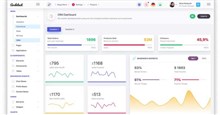







 Thương mại Điện tử
Thương mại Điện tử  Nhạc, phim, truyện online
Nhạc, phim, truyện online  Phần mềm học tập
Phần mềm học tập 









 Linux
Linux  Đồng hồ thông minh
Đồng hồ thông minh  macOS
macOS  Chụp ảnh - Quay phim
Chụp ảnh - Quay phim  Thủ thuật SEO
Thủ thuật SEO  Phần cứng
Phần cứng  Kiến thức cơ bản
Kiến thức cơ bản  Lập trình
Lập trình  Dịch vụ công trực tuyến
Dịch vụ công trực tuyến  Dịch vụ nhà mạng
Dịch vụ nhà mạng  Quiz công nghệ
Quiz công nghệ  Microsoft Word 2016
Microsoft Word 2016  Microsoft Word 2013
Microsoft Word 2013  Microsoft Word 2007
Microsoft Word 2007  Microsoft Excel 2019
Microsoft Excel 2019  Microsoft Excel 2016
Microsoft Excel 2016  Microsoft PowerPoint 2019
Microsoft PowerPoint 2019  Google Sheets
Google Sheets  Học Photoshop
Học Photoshop  Lập trình Scratch
Lập trình Scratch  Bootstrap
Bootstrap  Năng suất
Năng suất  Game - Trò chơi
Game - Trò chơi  Hệ thống
Hệ thống  Thiết kế & Đồ họa
Thiết kế & Đồ họa  Internet
Internet  Bảo mật, Antivirus
Bảo mật, Antivirus  Doanh nghiệp
Doanh nghiệp  Ảnh & Video
Ảnh & Video  Giải trí & Âm nhạc
Giải trí & Âm nhạc  Mạng xã hội
Mạng xã hội  Lập trình
Lập trình  Giáo dục - Học tập
Giáo dục - Học tập  Lối sống
Lối sống  Tài chính & Mua sắm
Tài chính & Mua sắm  AI Trí tuệ nhân tạo
AI Trí tuệ nhân tạo  ChatGPT
ChatGPT  Gemini
Gemini  Điện máy
Điện máy  Tivi
Tivi  Tủ lạnh
Tủ lạnh  Điều hòa
Điều hòa  Máy giặt
Máy giặt  Cuộc sống
Cuộc sống  TOP
TOP  Kỹ năng
Kỹ năng  Món ngon mỗi ngày
Món ngon mỗi ngày  Nuôi dạy con
Nuôi dạy con  Mẹo vặt
Mẹo vặt  Phim ảnh, Truyện
Phim ảnh, Truyện  Làm đẹp
Làm đẹp  DIY - Handmade
DIY - Handmade  Du lịch
Du lịch  Quà tặng
Quà tặng  Giải trí
Giải trí  Là gì?
Là gì?  Nhà đẹp
Nhà đẹp  Giáng sinh - Noel
Giáng sinh - Noel  Hướng dẫn
Hướng dẫn  Ô tô, Xe máy
Ô tô, Xe máy  Tấn công mạng
Tấn công mạng  Chuyện công nghệ
Chuyện công nghệ  Công nghệ mới
Công nghệ mới  Trí tuệ Thiên tài
Trí tuệ Thiên tài